
时间:2020-07-01 14:43:59 来源:www.win10xitong.com 作者:win10
今日有网友来向小编反馈说他在使用系统的时候遇到了win10 cmd找不到文件的问题,推测还会有一些网友也会遇到同样的问题,如果你马上就要想解决这个问题,我们就学着尝试自己动手吧,可以一步步的采取下面这个流程:1、按下WIN+R打开运行提示框;2、在运行框中输入:cmd /c for %i in(%windir%\system32\*.dll) do regsvr32.exe /s %i 按下回车键就能很轻松的解决了,下面就一起好好的看一下win10 cmd找不到文件问题的详细解决手段。
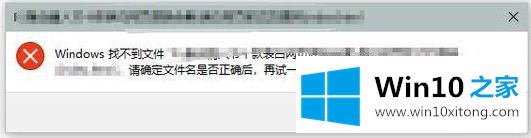
解决方法:
方法一:1、按下WIN+R打开运行提示框;
2、在运行框中输入:cmd /c for %i in(%windir%\system32\*.dll) do regsvr32.exe /s %i 按下回车键;
3、接着重新打开运行提示框,然后输入:cmd /c for %i in(%windir%\system32\*.ocx) do regsvr32.exe /s %i 此操作需要一些时间请耐心等待。
若无法解决则可按方法二进行操作设置:
1、按下win+R 打开运行,输入:regedit 点击确定打开注册表;
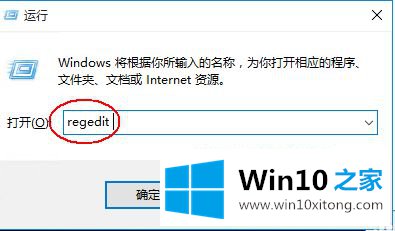
2、在HKEY_LOCAL_MACHINESOFTWAREMicrosoftWindowsNTCurrentVersionWinlogon
中把Shell=Explorer.exe 1恢复为Shell=Explorer.exe
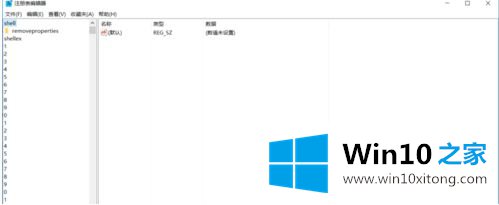
3、展开HKEY_LOCAL_MACHINE\SOFTWARE\MICROSOFT\WINDOWS\CURRENTVERSION\RUN或RUNONCE或RUNSERVICES这三个RUN里面,你看看哪个有"1",删掉这个关联就OK了。
4、如果你担心注册表改错的话我们可以应用dos命令来处理,win+s打开小娜,搜索cmd,在命令提示符上单击右键,选择“以管理员身份运行”;
5、在命令提示符中键入:
ftypeexefile="%1" %*
assoc.exe=exefile
以上就是win10系统cmd命令找不到文件解决方法了,希望能够帮助到大家。
win10 cmd找不到文件的详细解决手段在上面的文章中就已经说得非常详细了哦,还没有解决的网友们可以给小编留言,小编会帮助你们处理这个问题的。